ppt2013中如何设置不能删除的参考线
1、打开ppt2013文档

2、点击其中的“视图”功能,如下图所示
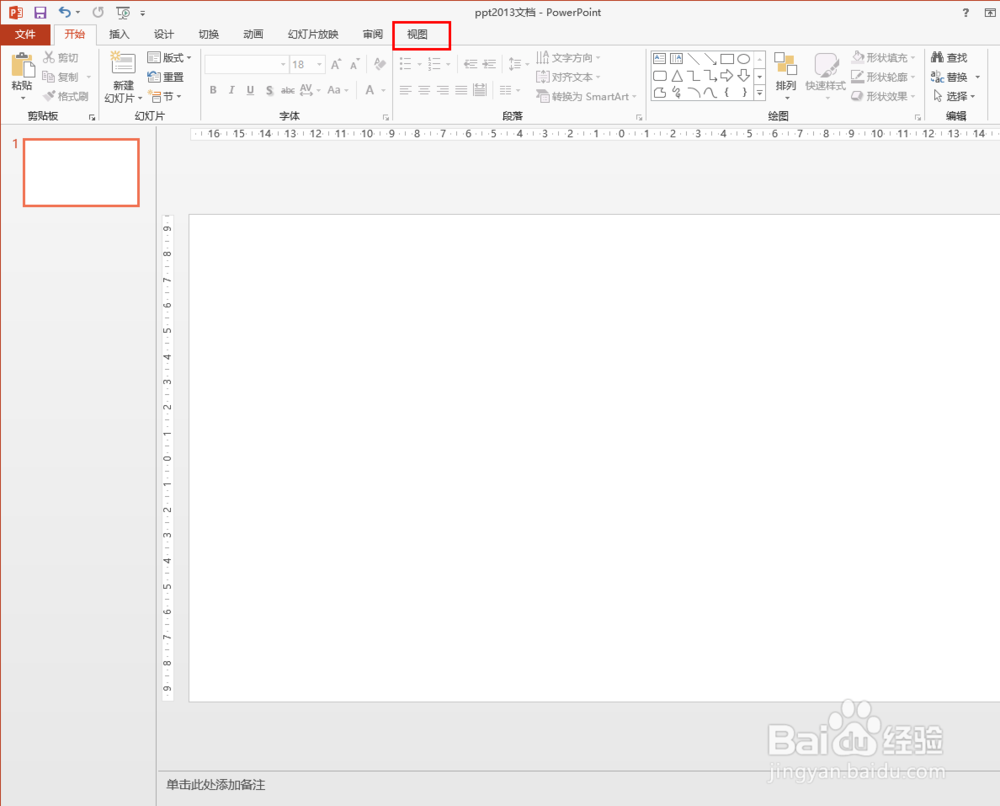
3、点击其中的“幻灯片母版”功能
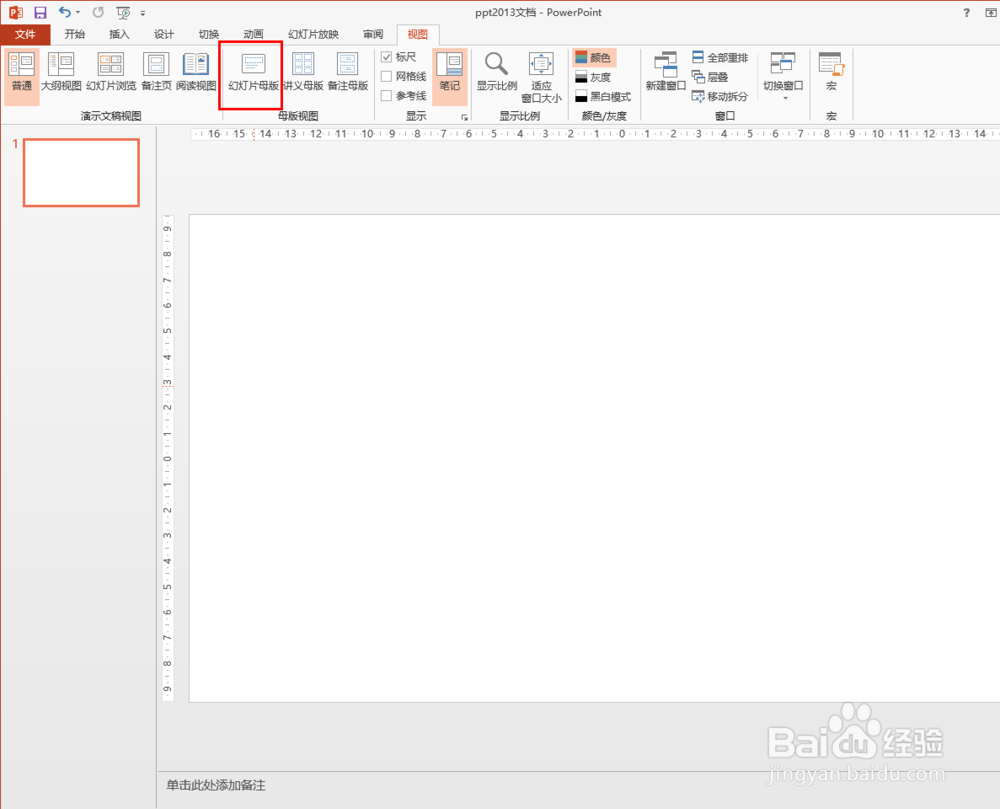
4、弹出母版设置功能,选择第一张ppt
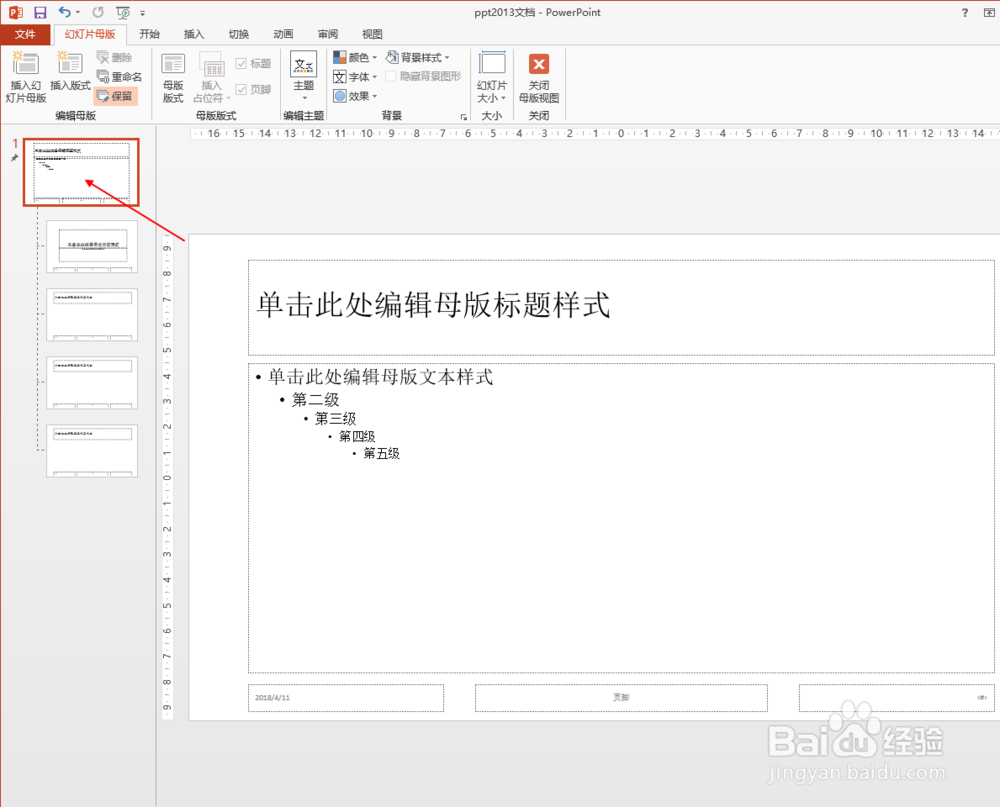
5、点击鼠标右键,选择“网格和参考线”功能
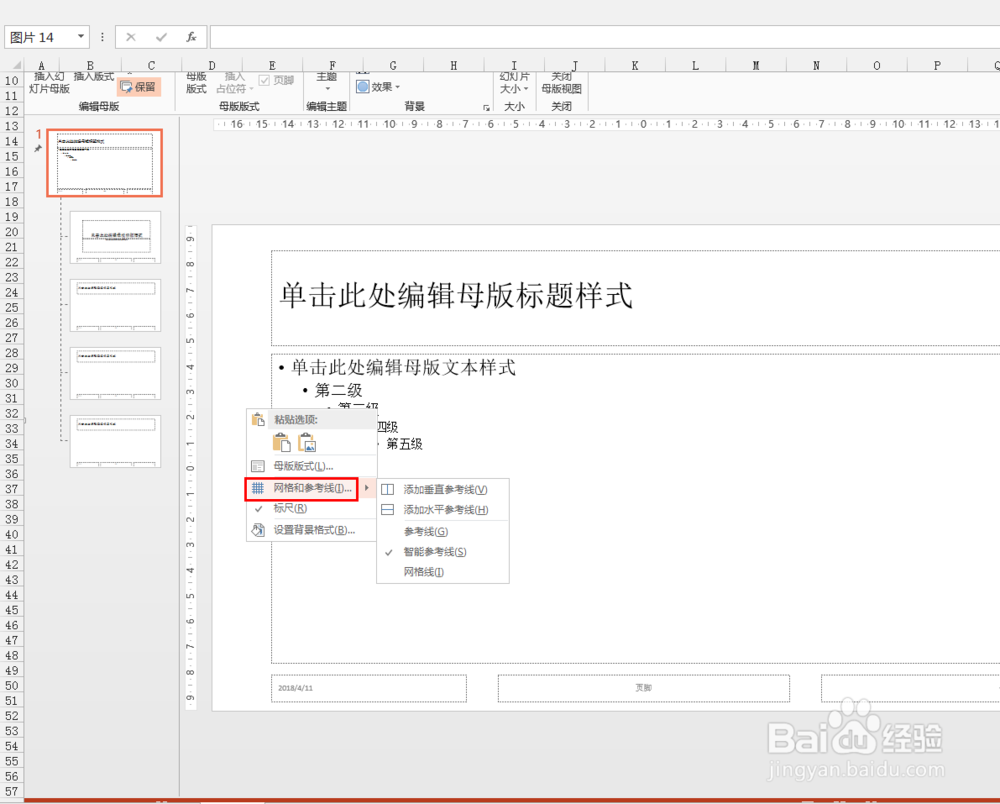
6、选择“参考线”功能
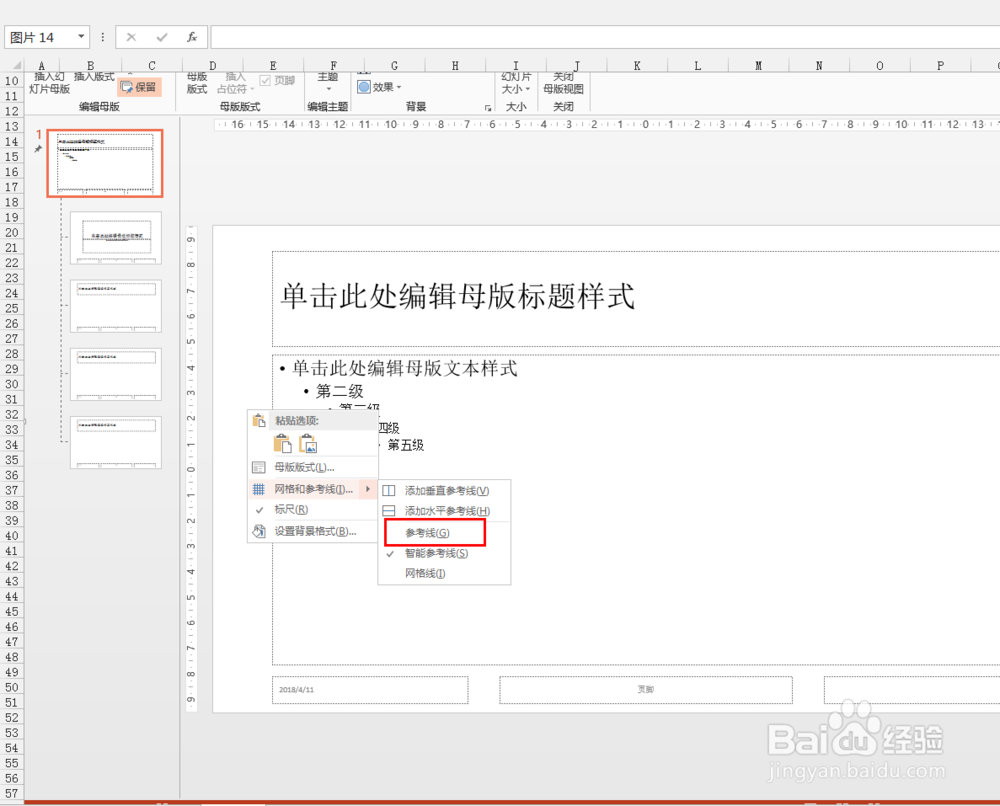
7、再次回到页面中,我们进行编辑的时候就不能选中参考线了
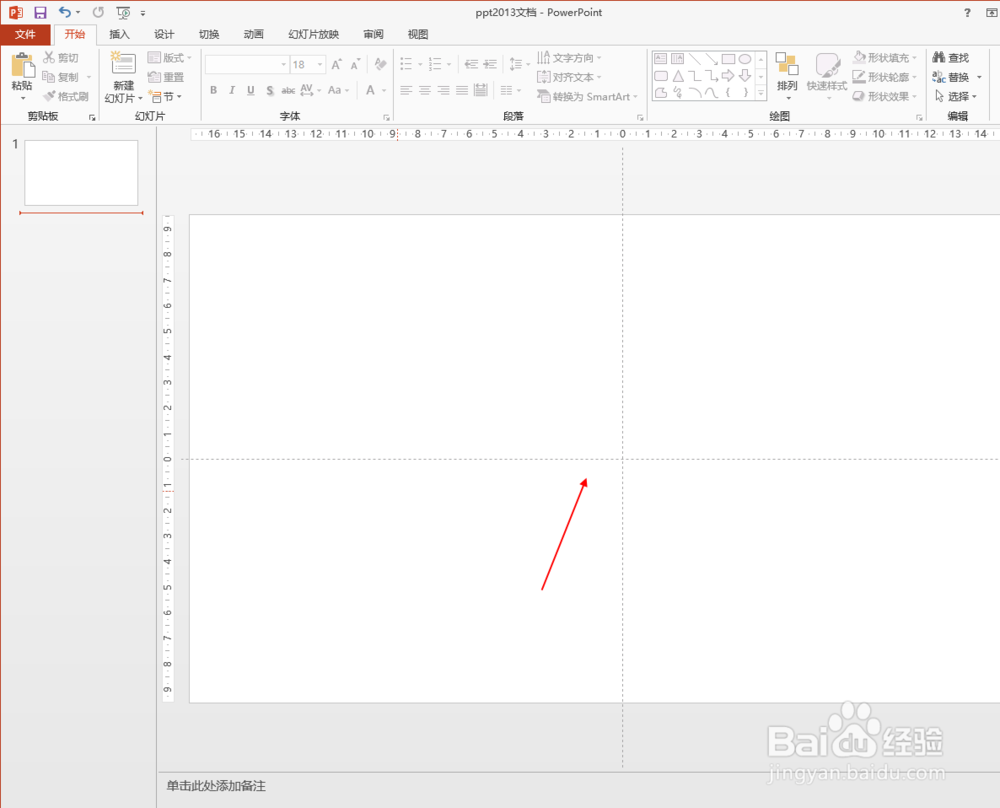
声明:本网站引用、摘录或转载内容仅供网站访问者交流或参考,不代表本站立场,如存在版权或非法内容,请联系站长删除,联系邮箱:site.kefu@qq.com。
阅读量:45
阅读量:82
阅读量:144
阅读量:95
阅读量:37